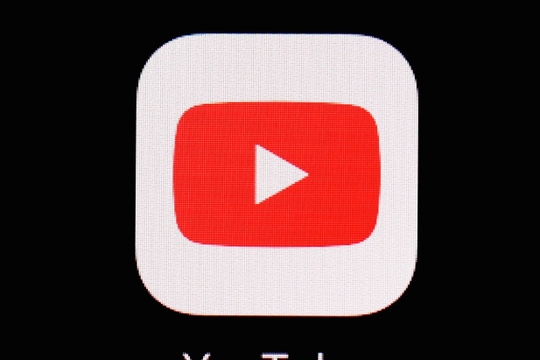WDAG ban đầu được phát triển cho Windows 10 dành cho doanh nghiệp, bảo vệ các công ty khỏi nguy cơ mất hàng tỷ đô la. Giờ đây, tính năng bảo vệ tương tự đã chuyển sang Windows 10 Pro mà không có cho Windows 10 Home, như một tính năng tùy chọn mà bạn có thể bật trong Windows, miễn phí. Nó ra mắt trên Windows 10 Pro như một phần của Bản cập nhật Windows 10 tháng 4 năm 2018 và sẽ nhận một số tính năng mới như một phần của bản cập nhật tháng 10 năm 2018.
Bạn có thể đã nghe nói rằng Google Chrome hoạt động bằng cách cô lập trình duyệt của bạn, cách ly trình kết xuất trình duyệt và bảo vệ Windows, các máy tính khác trên mạng và các thiết bị khác khỏi phần mềm độc hại. WDAG sử dụng kỹ thuật bảo mật ở cấp độ cao hơn, sử dụng khả năng ảo hóa của PC để bảo vệ khỏi phần mềm độc hại thoát khỏi trình duyệt. Về cơ bản, Windows đang tạo một hệ điều hành và trình duyệt “ảo” nhỏ cho mọi phiên trình duyệt không đáng tin cậy (và không phải mọi tab), và cách ly nó khỏi phần còn lại của máy tính của bạn. Ngay cả khi phần mềm độc hại quản lý để phá vỡ trình duyệt, ý tưởng là phần còn lại của máy tính của bạn sẽ không bị ảnh hưởng.
Duyệt web bằng Chrome có an toàn hơn duyệt web trong tab WDAG không? Như bạn có thể mong đợi, đó không phải là một câu hỏi được trả lời dễ dàng. Mặc dù các chuyên gia bảo mật có khả năng nghĩ nhiều về về triển khai kỹ thuật bảo mật của của WDAG, nhưng WDAG có một số hạn chế mà chúng tôi sẽ thảo luận thêm.
Microsoft Edge (không có hỗ trợ WDAG) đã bị tấn công nhiều lần trong cuộc thi hacking Pwn2Own 2017, trong khi Chrome không bị ảnh hưởng. Edge cũng bị hack trong cuộc thi tháng 3 năm 2018. Nhưng điểm mấu chốt dường như là Chrome đã tồn tại trong nhiều năm và đã xây dựng hệ thống phòng thủ theo thời gian — bao gồm khả năng cách ly trang web mới giúp cô lập một tab tốt hơn từ một tab khác. Edge WDAG dường như chưa tạo ra cùng một lịch sử kiểm thử toàn diện của bên thứ ba - mặc dù điều đó không nhất thiết có nghĩa là nó kém an toàn hơn.
Ngay bây giờ, thật an toàn khi nói rằng việc duyệt web bằng Chrome và một nhóm các plugin bảo mật thuận tiện hơn.
WDAG — một tính năng ẩn thực sự của Windows
Thông thường, khi chúng tôi xem xét các bản cập nhật tính năng 2 lần 1 năm cho Windows 10, chúng tôi có viết một bài viết “tính năng ẩn tốt nhất”, một loại danh sách các tính năng ẩn danh trong hệ điều hành. WDAG là đủ quan trọng để thực hiện đánh giá của chúng tôi, nhưng nó chắc chắn là ẩn. Tuy nhiên, trong bản cập nhật tháng 10, nó sẽ bước ra khỏi bóng tối.
WDAG yêu cầu hai yếu tố để làm việc: Windows 10 Pro (cập nhật đến tháng 4 năm 2018 Cập nhật hoặc hơn thế nữa) cũng như bộ xử lý 64-bit, Hyper-V. Nói chung, hầu hết các chip Intel Core thế hệ thứ sáu, thứ bảy và tám sẽ bao gồm khả năng này, và nhiều chip AMD64 sẽ là tốt. Tuy nhiên, đừng lo lắng quá nhiều về việc nghiên cứu thông tin này — nếu PC của bạn hỗ trợ cả hai thông tin này, WDAG sẽ được bật.
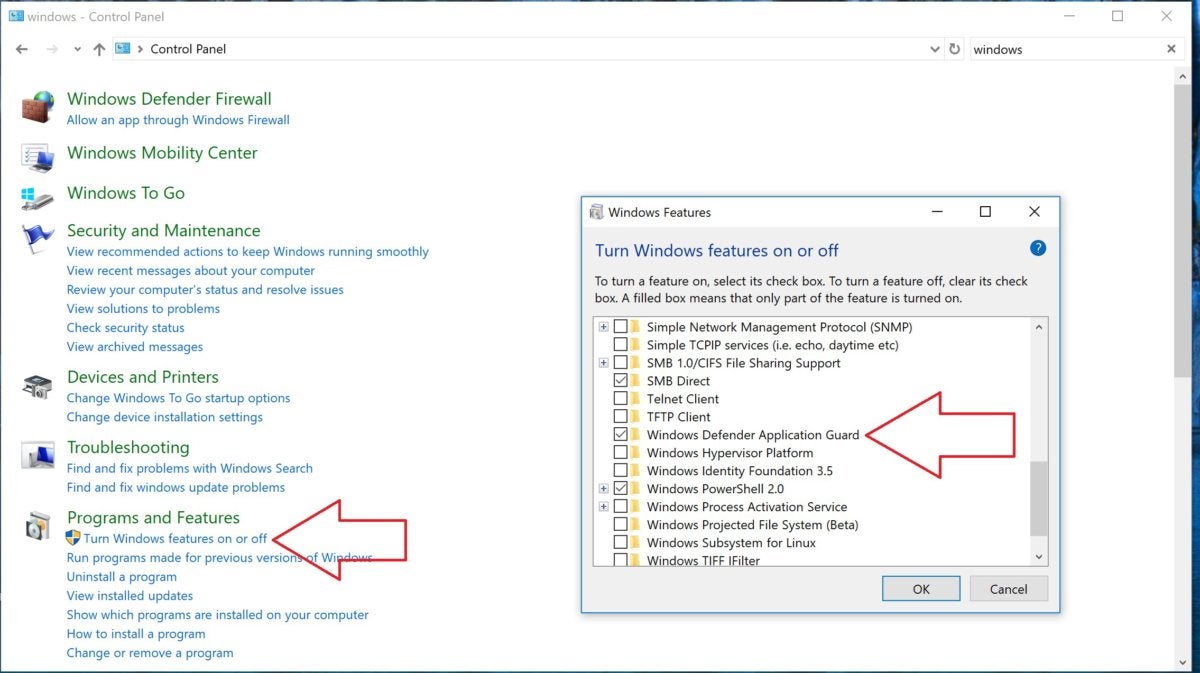
Để tìm nó trong Bản cập nhật tháng 4 năm 2018, bạn sẽ cần mở Bảng điều khiển của PC, sau đó mở menu Bật và tắt tính năng của Windows. Ở đây bạn sẽ tìm thấy danh sách tất cả các tính năng nằm sâu trong Windows, nhưng không nhất thiết phải được bật. Cuộn xuống hộp Bảo vệ Ứng dụng Thiết bị Windows và bật nó lên. Nếu bạn đang chạy Cập nhật tháng 10 năm 2018, chỉ cần điều hướng đến menu Cài đặt (Cài đặt> Cập nhật & Bảo mật> Bảo mật Windows (Trình bảo vệ Windows AKA)> Kiểm soát ứng dụng và trình duyệt) và sau đó xuống "Duyệt web bị cô lập".
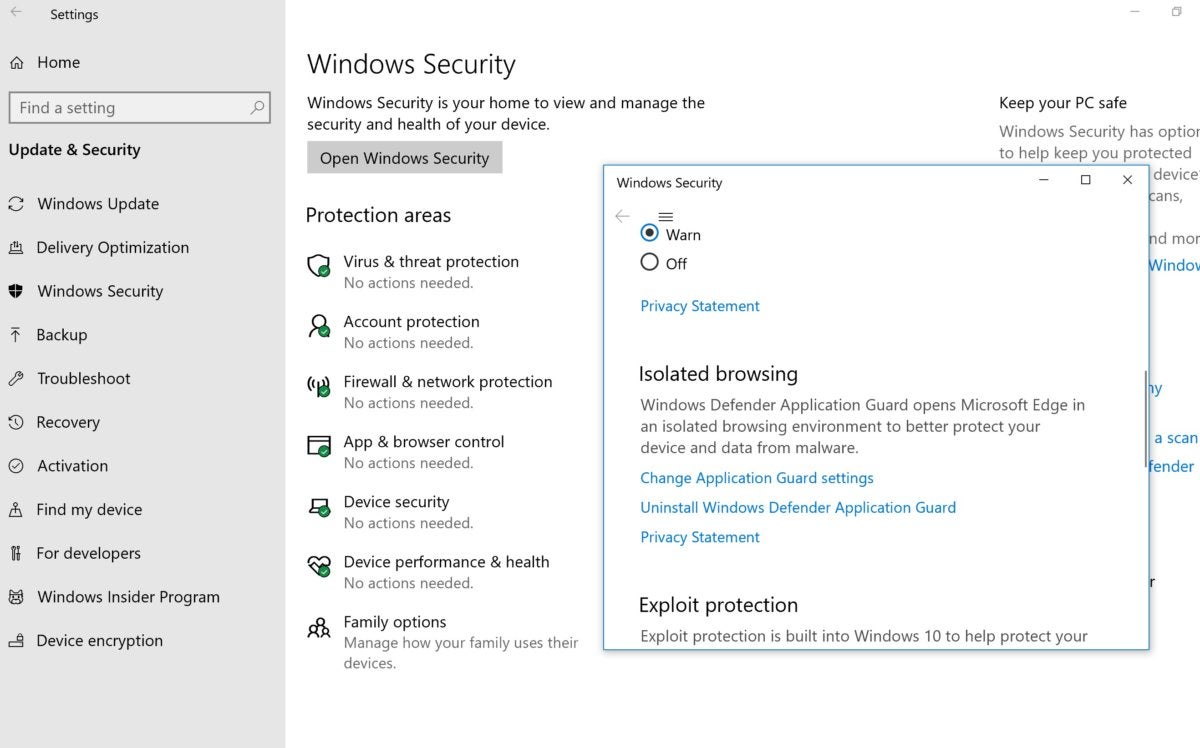
WDAG sử dụng một tập con của công nghệ ảo hóa Hyper-V cho phép bạn tạo các máy ảo — các phiên bản Windows độc lập — trong Windows 10 Pro. Nhưng theo một tài liệu hỗ trợ của Microsoft, bạn không cần phải bật Hyper-V để sử dụng WDAG. WDAG sẽ tự chăm sóc nó. Sau khi chuyển sang WDAG và thoát khỏi danh sách Tính năng, Windows sẽ tìm kiếm xung quanh một chút cho phần mềm thích hợp và sau đó yêu cầu khởi động lại PC. Sau khi áp dụng bản cập nhật nhỏ, PC của bạn sẽ sẵn sàng để duyệt web với tính năng Edge WDAG được bật.
Nếu bạn đang ở trong Cập nhật tháng 10 năm 2018, bạn cũng sẽ có thể chọn giữa một số tùy chọn Settigngs sẽ thêm một số chức năng tiện lợi được tắt trong phiên bản cũ hơn, như khả năng in. Kích hoạt chúng nếu bạn cảm thấy thích nó.
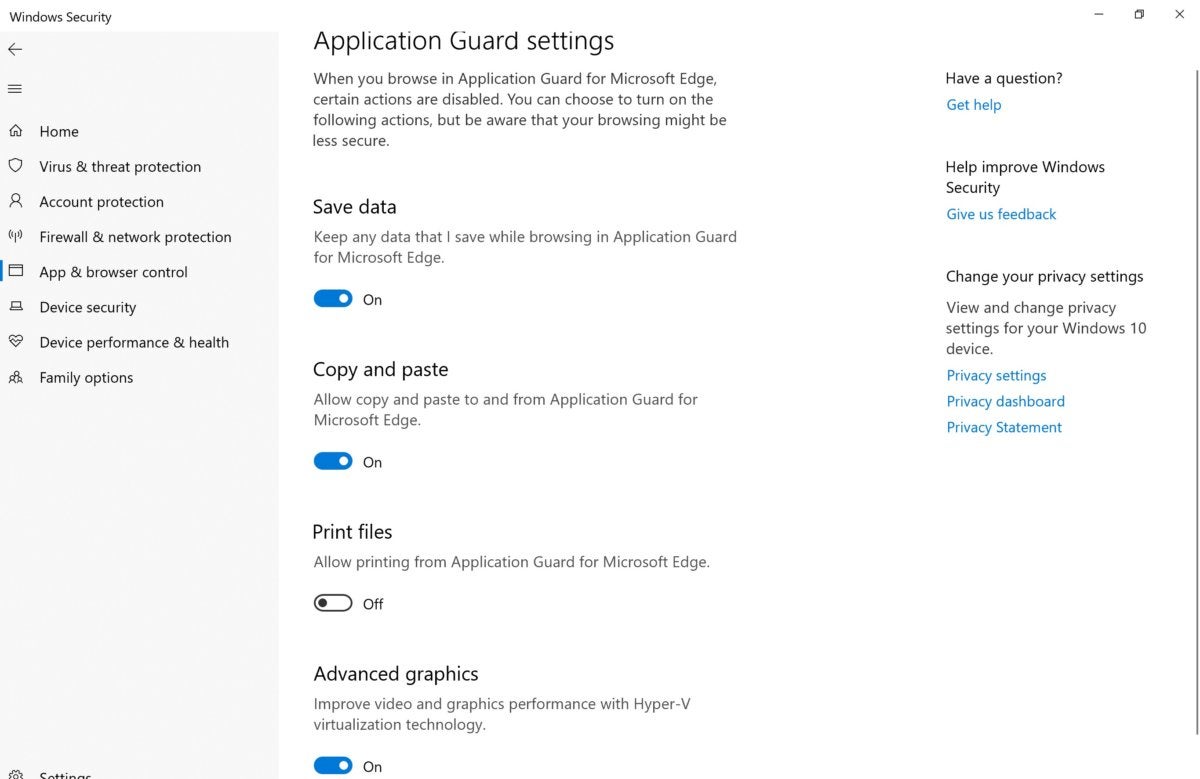
Duyệt web với Edge và WDAG
Sử dụng WDAG để duyệt Web với Edge đơn giản như được thiết kế. Để làm như vậy, hãy mở Edge, và từ trình đơn dấu chấm lửng (ba chấm) ở phía trên bên phải, chọn cửa sổ New Application Guard.
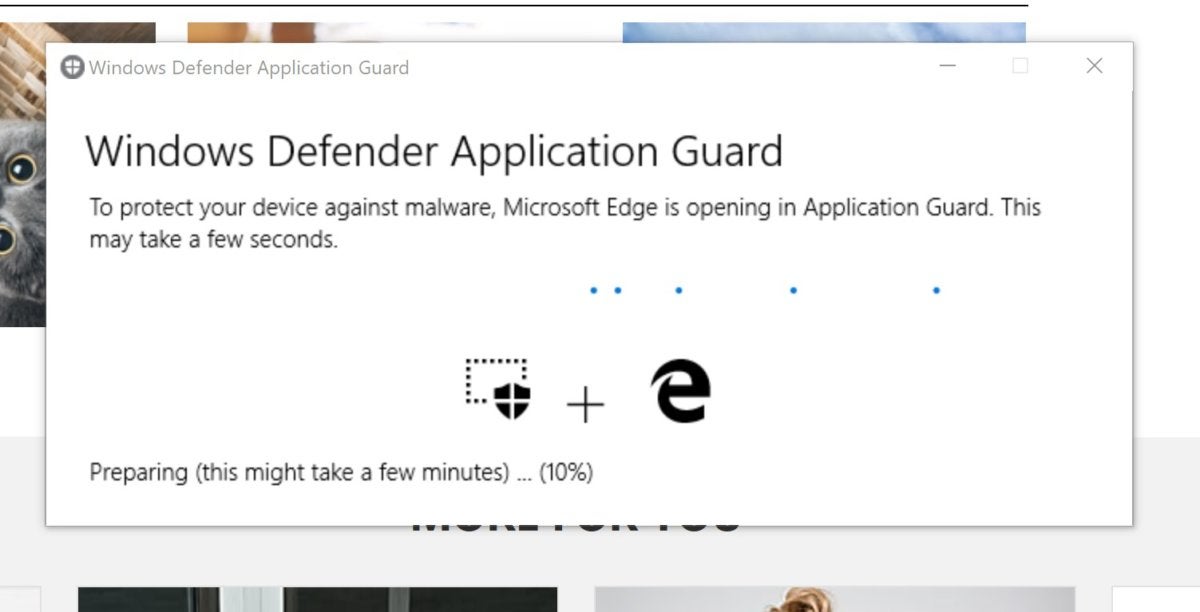
Application Guard yêu cầu một số thời gian khởi tạo khi máy ảo quay lên. (Phải mất một phút hoặc lâu hơn trên Surface Pro 4 cũng như Surface Book 2, vì vậy nó có thể phụ thuộc phần nào vào việc máy tính xách tay của bạn có bao gồm SSD hay không.) May mắn thay, Edge WDAG không yêu cầu cùng thời gian thiết lập đó nếu bạn mở các tab WDAG tiếp theo và khởi chạy một phiên khác cũng nhanh hơn nhiều.
Khi cửa sổ WDAG được mở ra, nhãn Application Guard màu đỏ sáng ở góc trên bên trái sẽ phân biệt nó với các cửa sổ Edge khác. (Màu đen vào tháng 10 năm 2018 Cập nhật bản dựng.) Trên thanh tác vụ, biểu tượng cái khiên nhỏ phủ lên biểu tượng tác vụ, cho biết cửa sổ WDAG đang được sử dụng. Lưu ý rằng bạn cũng có thể mở một cửa sổ duyệt web riêng tư của InPrivate trong một môi trường WDAG, để có thêm một lớp bảo mật.
Ngay bây giờ, WDAG được xây dựng để bảo mật, không phải vì tốc độ hoặc tiện lợi. Menu Cài đặt không cho phép nhiều linh hoạt, với hầu hết các tùy chọn chuyển sang màu xám. (Cạnh chính nó dường như không cung cấp bất kỳ điều khiển WDAG chuyên dụng nào.) Dưới đây là danh sách các giới hạn WDAG trong ấn bản Cập nhật tháng 4 năm 2018 của WDAG, tính đến thời điểm báo chí:
1. Bạn không thể nhập Mục ưa thích. Bạn cũng không thể cắt và dán URL từ một cửa sổ khác, không phải WDAG — hoặc từ cửa sổ WDAG đến bất kỳ nơi nào khác.
2. Hầu hết các tải xuống hiện bị chặn.
3. Tiện ích bị tắt.
4. WDAG không cung cấp bất kỳ cách nào để chặn quảng cáo, do đó, vẫn có khả năng bạn sẽ thấy quảng cáo lừa đảo hoặc một quảng cáo đưa bạn đến trang web nơi bạn được khuyến khích nhập thông tin cá nhân. Tất cả WDAG đều bảo mật cửa sổ trình duyệt.
Lưu ý rằng Bản cập nhật tháng 10 năm 2018 cho phép bạn tải xuống các tệp và in cũng như cắt và dán URL vào và ra khỏi WDAG, nếu bạn bật chúng qua Cài đặt, ở trên.
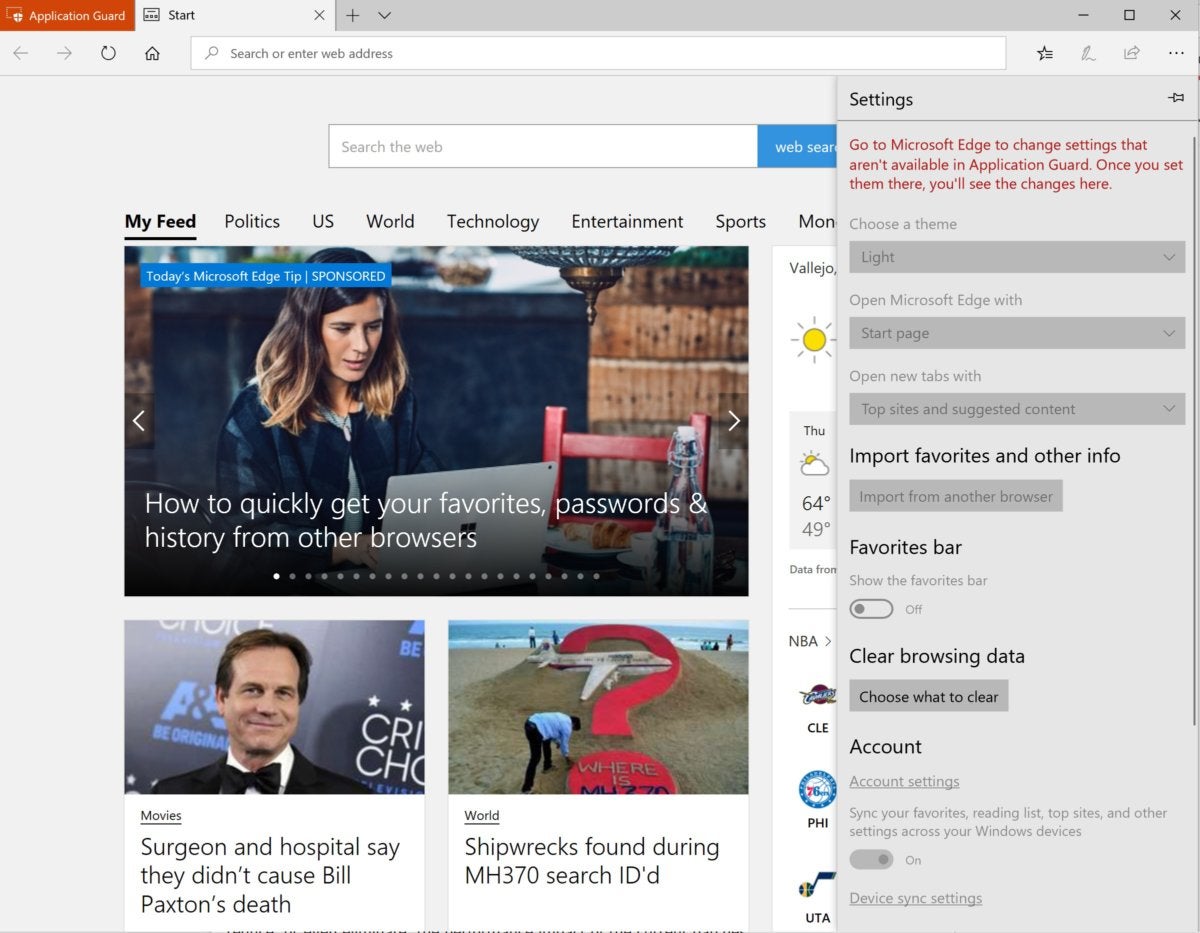
Ngoài ra, nếu WDAG được kích hoạt trong Windows 10 Enterprise, quản trị viên hệ thống có thể đặt chính sách liên tục, cho phép bạn điều hướng đến trang web trong WDAG và thêm thủ công vào menu Ưa thích. Sau đó nó sẽ tiếp tục tồn tại cho đến phiên tiếp theo. Khả năng đó không xuất hiện trong phiên bản Windows 10 Pro. Và mặc dù bạn có thể “tải xuống” một thứ gì đó, điều đó không có nghĩa là bạn thực sự có thể sử dụng nó; Thư mục Tải xuống được bảo vệ của WDAG dường như không thể truy cập được bởi người dùng. (Đây là phiên bản dành cho doanh nghiệp)
Tuy nhiên, lịch sử trình duyệt WDAG của bạn được bảo tồn cho đến khi bạn đăng xuất khỏi PC. Đương nhiên, bạn có thể xóa lịch sử của mình từ bên trong Edge hoặc sử dụng InPrivate để duyệt web nhiều hơn.
Tuy nhiên, hiệu suất WDAG có thể hơi chậm. WDAG được xây dựng cho một điều: duyệt web và giữ cho bạn an toàn và hoạt động tốt nhất trong môi trường dựa trên văn bản. Tuy nhiên, nếu bạn muốn lướt trang web và tải xuống nội dung nào đó, có thể bạn không nên làm việc đó.
Mặc dù WDAG có thể bảo vệ trình duyệt của bạn, tuy nhiên, nó không thể làm bất cứ điều gì để bảo vệ bạn khỏi suy nghĩ rằng trình duyệt của bạn có thể đã làm hỏng phần mềm độc hại. WDAG dường như không làm bất cứ điều gì để ngăn trang web khởi chạy một tab khác hoặc chặn hiển thị quảng cáo bật lên.
Một cửa sổ tự động lừa đảo pop-up sẽ khởi động một popup trình duyệt với một thông điệp khải huyền, tuyên bố, ví dụ, rằng máy tính của bạn sẽ vẫn bị nhiễm cho đến khi bạn gọi số được liệt kê trong tin nhắn. Đôi khi chúng được đi kèm với klaxon, còi báo động hoặc cảnh báo bằng giọng nói tự động rằng việc rời khỏi trang web sẽ vô hiệu hóa PC của bạn. Trong trường hợp của tôi, một cửa sổ pop-up đã từ chối cho năng suất khi tôi cố gắng đóng trình duyệt hoặc thanh tác vụ và tôi buộc phải khởi động lại máy tính của mình. Trình chặn quảng cáo hoặc trình chặn tập lệnh tốt có thể giúp tránh được điều này. Tuy nhiên WDAG Edge không hỗ trợ các tính năng này.
Vì vậy, nếu Edge WDAG là một trình duyệt không cho phép tôi tải xuống bất kỳ nội dung gì hoặc lưu Mục yêu thích hoặc bảo vệ chống lại loại cửa sổ bật lên khiến người thân gọi bạn trong tình trạng hoảng loạn thì điều gì là tốt?

Ngay bây giờ, WDAG không phải là giải pháp lý tưởng. Microsoft cần thêm hỗ trợ tiện ích để các trang web không có khả năng kích hoạt các cửa sổ bật lên bật lên. Nó sẽ phù hợp nếu có thể nhấp chuột phải vào một liên kết trong Edge và mở nó trong một cửa sổ WDAG. Mặc dù khả năng tải xuống không cần thiết nhưng nó sẽ rất tuyệt vời - mặc dù cũng có rủi ro về bảo mật. Hộp cát của Chrome, được tải lên với một số tiện ích mở rộng chặn tập lệnh và chặn quảng cáo, có thể cung cấp một sự thay thế hợp lý.
Điều này có thể chỉ ra lý do tại sao Microsoft có chút ngập ngừng về WDAG. Mặc dù nó ghi nhận sự bổ sung của WDAG vào Bản dựng nội bộ trước khi ra mắt Bản cập nhật tháng 4 năm 2018, nhưng nó không chính xác đưa ra công chúng.
Tuy nhiên, WDAG không tốn một xu và với một Edge đánh bóng có thể có giải pháp bảo mật cấp doanh nghiệp đủ thân thiện để người tiêu dùng sử dụng. WDAG không đảm bảo rằng trình duyệt của bạn sẽ không bị tấn công và sẽ không ngăn bạn vô tình từ bỏ thông tin cá nhân. Nhưng nó là một lớp bảo vệ bổ sung và đáng lưu ý khi Microsoft tiếp tục phát triển Edge.